基于装配的特征、装配特征 、装配驱动的零件特征、绘制轮廓
基于装配的特征
在某些装配件中,可能需要构造可修改多个零件的单独特征。例如,某个除料特征的阵列在延伸时可能穿过多个零件。
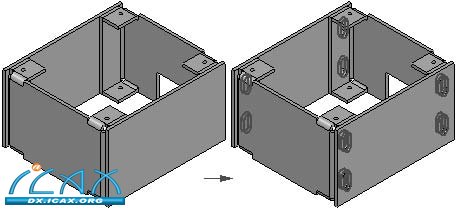
有时也可能需要在装配环境,而不是零件或钣金环境中构造一个特征。
您可在装配环境中使用特征命令构造除料特征、旋转除料特征、孔、倒角和螺纹等特征。还可对这些特征进行镜像和阵列处理。
在Solid Edge中,您可构造两类基于装配的特征:
• 装配特征
• Assembly-Driven Part Features(装配驱动的零件特征)
使用Feature Options(特征选项)对话框指定正在构造的基于装配的特征是否只影响选定零件(Assembly Feature(装配特征)),还是影响选定零件同名文档中的所有零件(Assembly-Driven Part Feature(装配驱动的零件特征))。
注:
只有在Options(选项)对话框的Inter-Part(零件间)选项卡上选择Assembly-Driven Part Feature(装配驱动的零件特征)选项后才可使用Feature Options(特征选项)对话框。如果该选项被禁用,则只能构造装配特征。
您可使用基于装配的特征命令修改实体,但不能修改可能驻留在零件文档中的任何曲面体(构造体)。
某些类型的基于装配的特征只能作为装配特征构造。例如,Chamfer(倒角)和Thread(螺纹)命令不支持Assembly-Driven Part Feature(装配驱动的零件特征)选项。
装配特征
如果选择Create Assembly Features(创建装配特征)选项,该特征只影响选定的零件。
对于基于轮廓的特征,参考平面、轮廓、拉伸量定义和曲面几何体均为驻留元素,只有在构造特征的装配文档才可查看。
在需要修改一个或者多个常用零件,但不希望对活动装配件或者其他参考这些零件的装配件中的零件实例产生影响时,该选项非常实用。
在构造装配特征时,不需要拥有相关零件文件的写入权限。
Assembly-Driven Part Features(装配驱动的零件特征)
如果选择Create Assembly-Driven Part Features(创建装配驱动的零件特征)选项,该特征影响选定零件同名文档中的所有零件。
参考平面、轮廓和拉伸量定义均为驻留元素,只有在构造特征的装配文档中才可查看。表面几何体驻留在零件文档中。在零件文档和其他任何参考零件文档的装配件中都可查看表面几何体。
在装配件中操作期间,需要全局修改一个或者多个零件时,该选项非常实用。
在构造装配驱动的零件特征时,需要拥有相关零件文件的写入权限。
包含装配驱动的零件特征的零件文档与装配文档关联链接,特征定义(参考平面、轮廓和拉伸量定义)即驻留在该装配文档中。
可通过在原位激活零件文档,在PathFinder(路径查找器)中选择特征,然后点击快捷菜单上的Break Links(中断链接)命令即可中断用于控制装配驱动零件特征的链接。中断链接之后,该特征的某些方面可能丢失定义。例如,参考平面可能不再与其父面关联。如需修复中断的链接,可选择该特征,使用命令栏上的Edit Definition(编辑定义)选项重新定义参考平面、特征拉伸等等。
注:
如果选择Feature Options(特征选项)对话框上的Assembly-Driven Part Feature(装配驱动的零件特征)选项,在构造装配驱动的零件特征时会暂时隐藏所有现有的装配特征。由此可防止使用装配驱动的零件特征构造装配特征。装配驱动的零件特征构造完成之后,重新显示装配特征。
绘制轮廓
在构造基于轮廓的装配特征时,可在某个默认装配参考平面上绘制轮廓,或者使用零件面定义轮廓平面。
您可使用绘制命令绘制轮廓,或者如果已经创建了装配草图,也可使用构造除料特征或旋转除料特征时提供的Select From Sketch(从草图选择)选项。在创建特征或装配驱动的零件特征时,Text Profile(文本轮廓)命令不可用。
轮廓尺寸标注
在轮廓元素中添加尺寸标注的方式与添加基于轮廓的零件特征的方式相同。在向零件边缘添加尺寸标注或者几何关系之前,必须在Tools(工具)选项卡设置Peer Edge Locate(对等边缘定位)命令。此后可在装配特征轮廓元素与装配件中其他零件的边缘之间添加尺寸标注或者关系。
定义拉伸量
用户可以指定特征拉伸并贯通所有零件、按照特定距离拉伸,或者定义起始/结束拉伸量。在定义起始/结束拉伸量时,可选择用于定义特征拉伸量的装配参考平面或者零件面。在选择参考平面或者零件面以定义拉伸量时会创建关联链接,在选定特征时会在PathFinder(路径查找器)底部窗格中显示这些链接。
选择零件
您不必将该特征应用于轮廓几何体穿过的每一个零件。Select Parts(选择零件)步骤用于指定需要修改哪些零件。软件会自动选择位于轮廓和特征拉伸范围内的零件。可通过点击需要添加的零件向选择集放置零件,按住SHIFT键并选择高亮显示的零件即可取消选择零件。
您可选择某个部件作为需要修改的零件选择集,所有与特征相交的零件都会被修改。如果以后将零件放置到部件,新零件不会添加到特征范围。如果需要在特征中加入新零件,必须编辑该特征并返回选择零件步骤,然后选择需要应用特征的新零件。
|